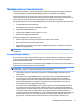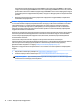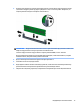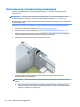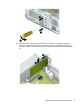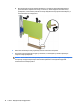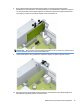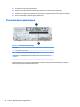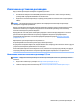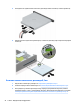Help guide for working with
Table Of Contents
- Характеристики продукта
- Модернизация оборудования
- Особенности обслуживания
- Предупреждения
- Подготовка к разборке
- Снятие защитной панели компьютера
- Замена защитной панели компьютера
- Снятие передней панели
- Снятие декоративной заглушки лицевой панели плоского оптического дисковода
- Установка передней панели на место
- Изменение конфигурации с "настольной" на "башенную"
- Разъемы системной платы
- Модификация системной памяти
- Извлечение или установка платы расширения
- Расположение дисководов
- Извлечение и установка дисководов
- Установка замка безопасности
- Замена батареи
- Электростатические разряды
- Инструкции по эксплуатации компьютера, уход за компьютером и подготовка к транспортировке
- Доступность
- Указатель

3. Откройте обе защелки (1) разъема для модуля памяти, затем вставьте модуль памяти в разъем
(2). Вставьте модуль в разъем до упора и убедитесь в том, что он встал ровно. Убедитесь, что
защелки разъема находятся в закрытом положении (3).
ПРИМЕЧАНИЕ. Модуль памяти может иметь только одно положение при установке. Совместите
вырез на модуле памяти и выступ на разъеме системной платы.
Сначала следует вставить модули памяти в черные разъемы DIMM, а затем – в белые.
Для достижения максимального быстродействия необходимо, чтобы объем памяти, которым
снабжен канал A, был равен объему памяти в канале B.
4. Для установки дополнительных модулей повторите действие 3.
5. Установите на место защитную панель.
6. Подсоедините кабель питания и внешние устройства, затем включите компьютер. Компьютер
должен автоматически распознать дополнительно установленную память.
7. Закройте все защитные устройства, которые были отсоединены при снятии защитной панели.
Модификация системной памяти 15